Офисная программа - один из главных инструментов в работе сотрудников компаний и студентов. Довольно часто приходится писать различные работы, делать презентации и так далее. Сейчас стандартом офисного программного обеспечения есть офисный пакет от Microsoft, который, к сожалению, не имеет версии для операционной системы Linux. Конечно, есть такие альтернативные решения, как LibreOffice и WPS Office. Они довольно функциональны и имеют много возможностей, но все же не везде могут заменить оригинал.
Один из ярчайших примеров - это та ситуация, когда нужно сделать работу, а потом отнести ее на компьютер с Microsoft Office. Даже между версиями Microsoft Office могут быть различия и несовместимости, но между LibreOffice и Microsoft Office эти отличия очень заметны. Сбиваются стили, разметка, форматирование текста и в результате мы получаем совсем неправильный документ.
Поэтому иногда нужно иметь под рукой оригинальный пакет Microsoft Office в Linux. В этой инструкции будет рассмотрена установка Microsoft office linux с помощью wine.
На данный момент самая новая версия офисного пакета от Microsoft - 2019. Но установить Microsoft Office 2019 в linux невозможно, пока что wine не поддерживает всех необходимых технологий. Многие уже пытались устанавливать версию 2016, ребята из CodeWears постарались и заставили это дело работать в Wine, но работает оно крайне нестабильно и с множеством недостатков. Поэтому самой стабильной на данный момент версий MS Office Linux считается - 2010, её установку мы и будем рассматривать.
Содержание статьи
- Установка Microsoft Office 2010 в Ubuntu
- Установка Microsoft Office Linux с помощью PlayOnLinux
- Настройка Microsoft Office 2010 Linux после установки
- Выводы
Установка Microsoft Office 2010 в Ubuntu
В этой статье будет рассмотрена установка Microsoft Office под Linux двумя способами - под чистый wine и с помощью утилиты PlayOnLinux.
Начнем с обычного способа с помощью Wine. На самом деле, нам понадобится не так уж много компонентов для нормальной работы программы. Разработчики wine достаточно постарались, чтобы все более менее приемлемо работало.
Уже по традиции создадим новый префикс для установки, чтобы ничего не мешало нашей программе:
mkdir ~/.msoffice
export WINEPREFIX=~/msoffice
Лучше всего устанавливать программу архитектурой 32 бит, поскольку в 64 битной версии может быть больше багов и недоработок, поэтому установим архитектуру и установим префикс:
export WINEARCH=win32
winecfg
Дальше нам понадобится скрипт winetricks, причем смотрите, чтобы скрипт был самой новой версии, тот что у вас в системе мог уже устареть. Для установки с официального сайта выполните:
wget https://raw.githubusercontent.com/Winetricks/winetricks/master/src/winetricks
chmod +x winetricks
Теперь устанавливаем необходимые компоненты:
./winetricks corefonts allfonts
Это были шрифты, msxml нужен для открытия xml документов, таких как xls и ppt:
./winetricks msxml3 msxml4 msxml6
Осталось еще несколько библиотек:
./winetricks vcrun2005 gdiplus riched30
Вот и все, теперь можно запускать установщик программы. Только заметьте, что лучше всего брать оригинальный установщик, потому что как поведет себя пересозданный установщик не известно.
wine ~/Загрузки/MicrosoftOffice/setup.exe
После завершения установки вы можете запускать программу командой:
wine ~/.msoffice/dosdevices/c:/Program Files/Microsoft Office/Office14/winword.exe
Или для Exel:
wine ~/.msoffice/dosdevices/c:/Program Files/Microsoft Office/Office14/exel.exe
Скриншоты установщика и настройку после установки смотрите ниже, во втором способе.
Установка Microsoft Office Linux с помощью PlayOnLinux
Если установить MS Office на Linux с помощью wine для вас слишком сложно, вы можете использовать утилиту для автоматической установки приложений windows в Linux - PlayOnLinux. Установить её можно из официальных репозиториев:
sudo apt install playonlinux
Более подробно как пользоваться PlayOnLinux описано в отдельной статье. После установки запустите программу и кликните по кнопке Установить программу:
Затем выберите раздел Офис и пункт Microsoft Office 2010:
После этого программа покажет несколько предупреждений, их надо пропустить, затем надо выбрать установщик. Вам нужен 32 битный установщик программы. Эта версия будет работать лучше. Сначала выберите Использовать установщик с моего компьютера:
Затем откройте сам файл установщика:
После этого запустится установщик, и вам надо будет выполнить все шаги, чтобы завершить установку программы. Сначала выберите продукт:
Затем примите условия лицензионного соглашения:
Потом нажмите большую кнопку Установить и дождитесь завершения установки:
После завершения установки закройте установщик программы, но не трогайте окно PlayOnLinux. Утилита предложит вам установить шрифты, если они ещё не установлены. Соглашайтесь:
Нажмите Далее, примите лицензию, затем дождитесь завершения установки.
Затем программа сообщит, что установка Microsoft Office завершена успешно:
И программа появится в меню PlayOnLinux и вы сможете её оттуда запустить.
Запустите нужную программу кликнув по ней в этом окне. При первом запуске надо будет выбрать как настроить офис, выберите Использовать рекомендованные параметры. Затем можно работать:
Настройка Microsoft Office 2010 Linux после установки
При первом запуске программа ms office ubuntu откроется на весь экран. Сверните ее в обычное окно, если вы увидите, что не можете двигать окно по экрану, то закройте программу, нам придется поправить несколько параметров в winecfg.
Запустить winecfg вы можете из просто выполнив команду:
winecfg
Но если вы устанавливали ms office linux с помощью PlayOnLinux, то для запуска этой утилиты нужно использовать саму программу. Выберите программу в списке, кликните по ней правой кнопкой и выберите Настроить Wine. Здесь на вкладке Графика уберите галочку Разрешить менеджеру окон декорировать окна:
Нажмите Ok, и затем запускайте ms office ubuntu, вот, теперь все работает и декоратор окон больше не будет мешать вам двигать окно программы.
Выводы
Как видите, установка MS Office в Linux не так сложна, и программа достаточно хорошо работает даже учитывая, что версия Windows. Вы можете установить программу двумя способами и можете выбрать для себя наиболее подходящий. Также можно установить ms offcie на Linux с помощью такой известной утилиты, как CrossOver, в ней работает офис 2013 и 2016, но она платная.

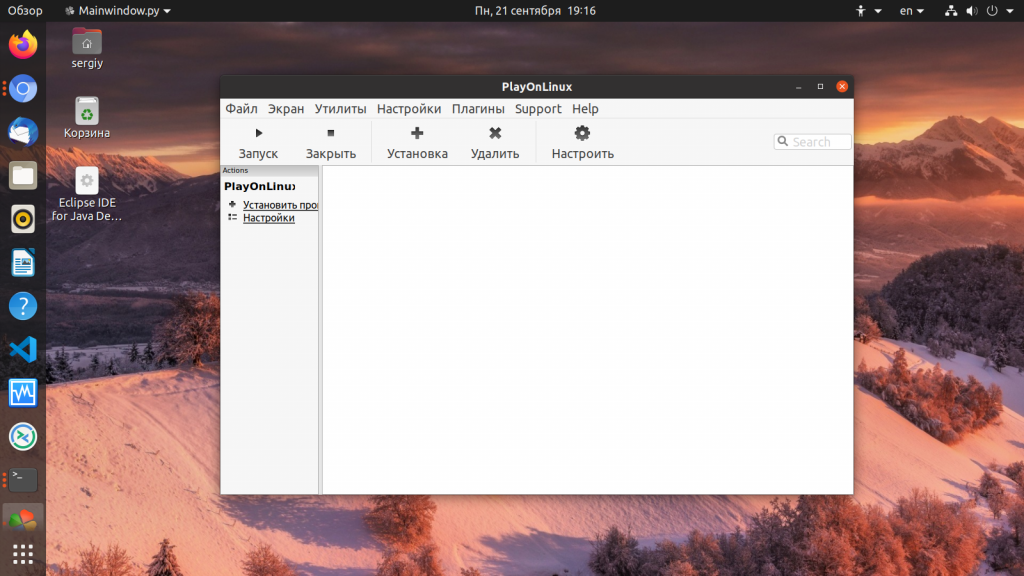
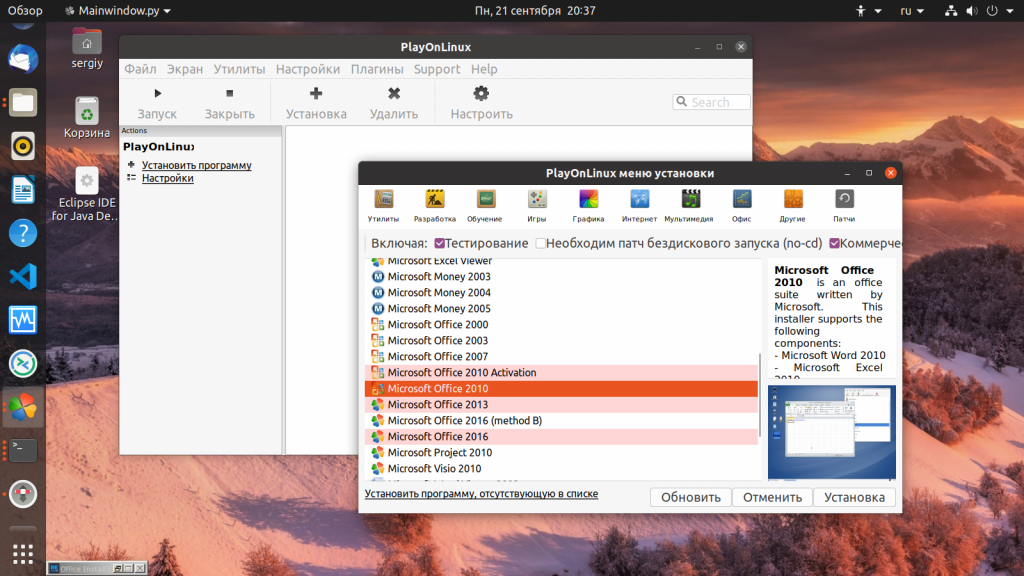
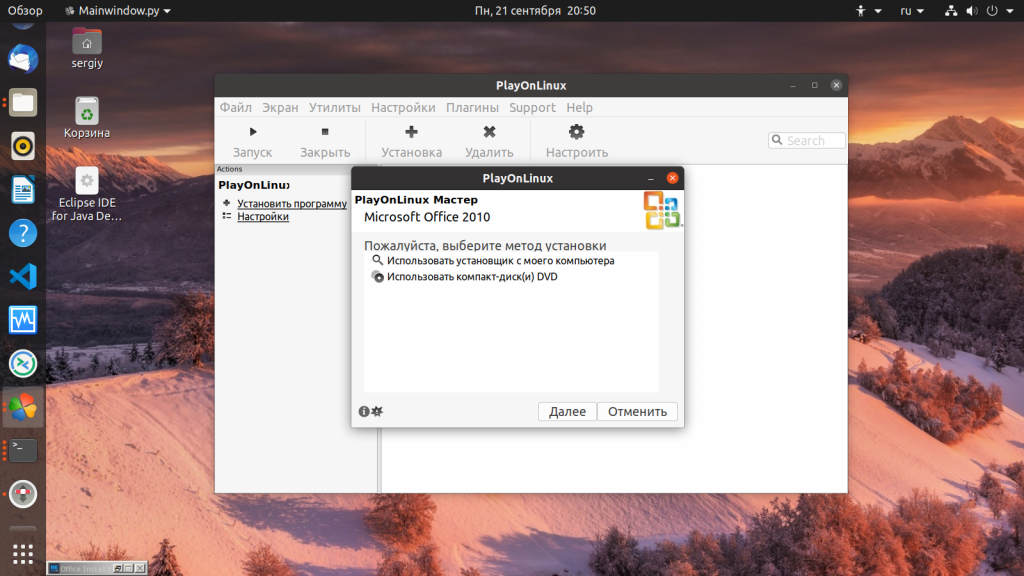
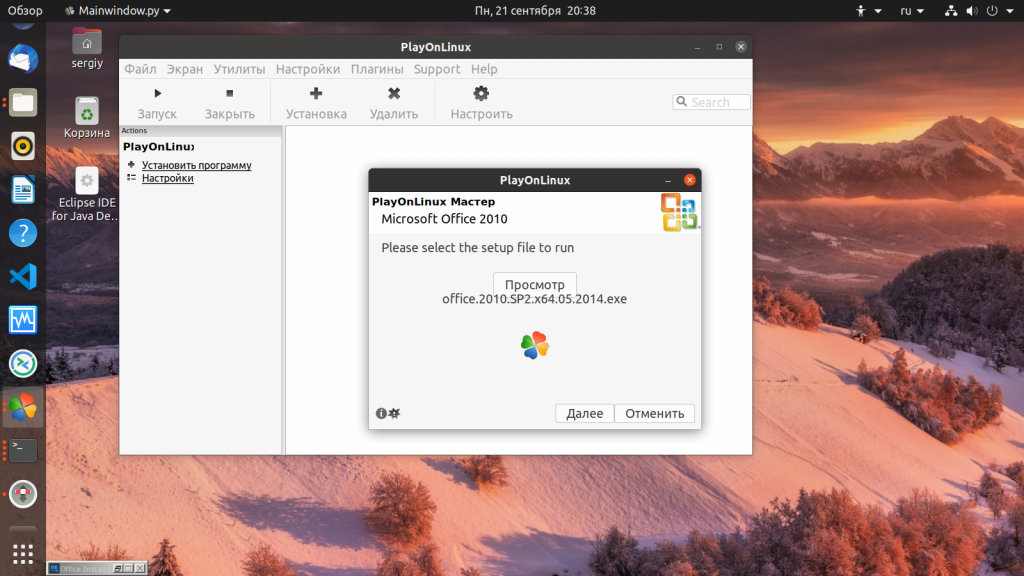
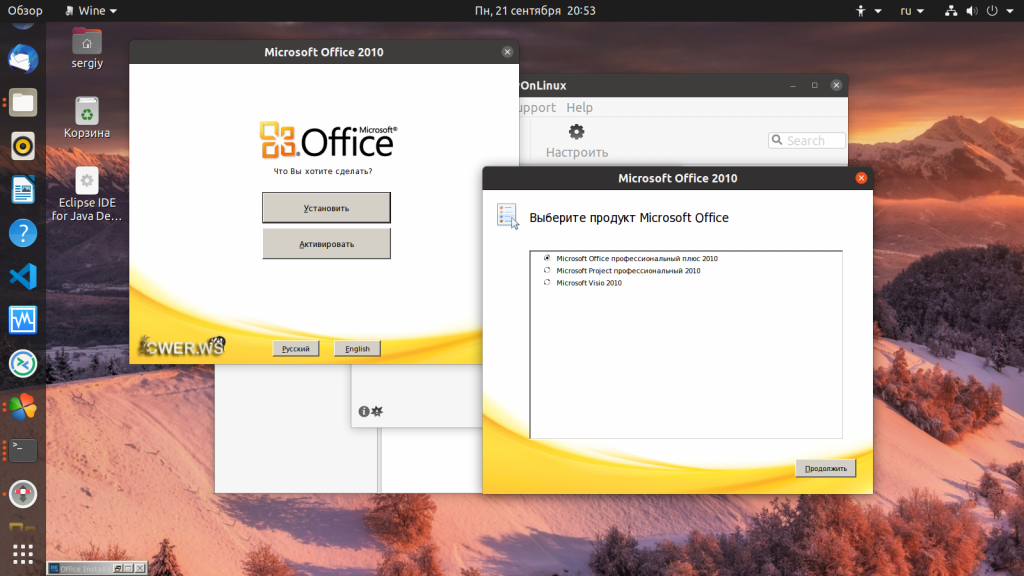
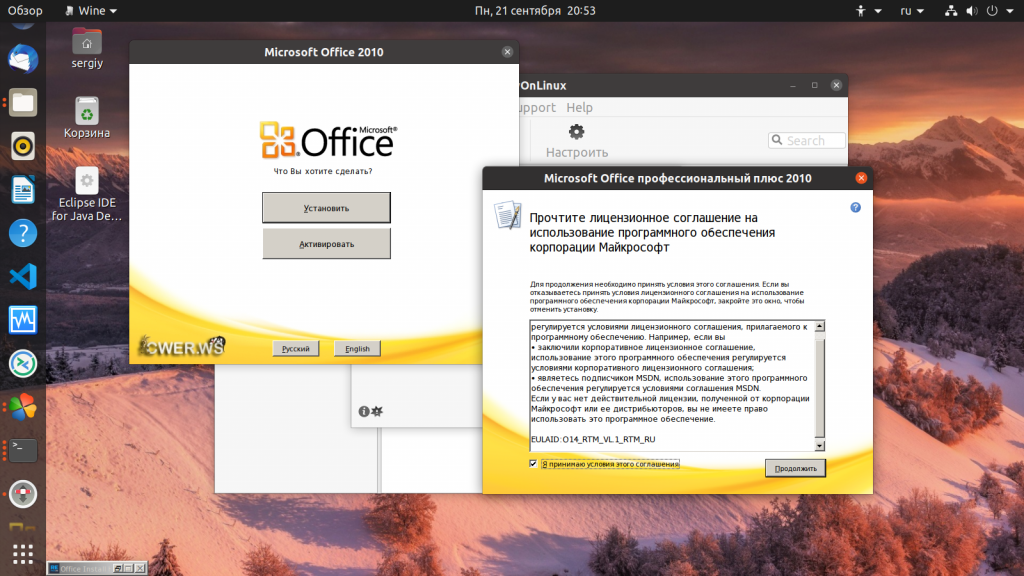
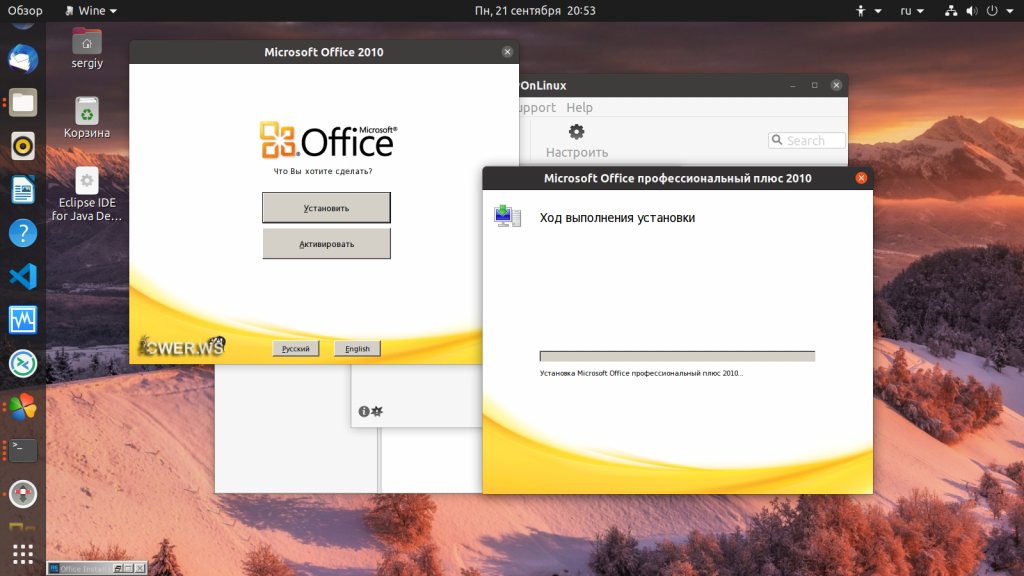
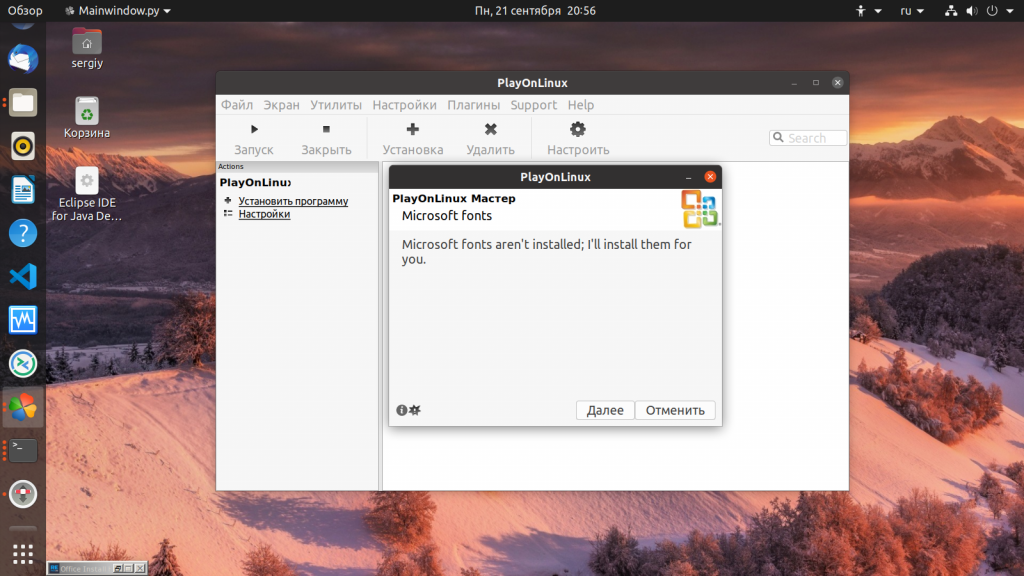
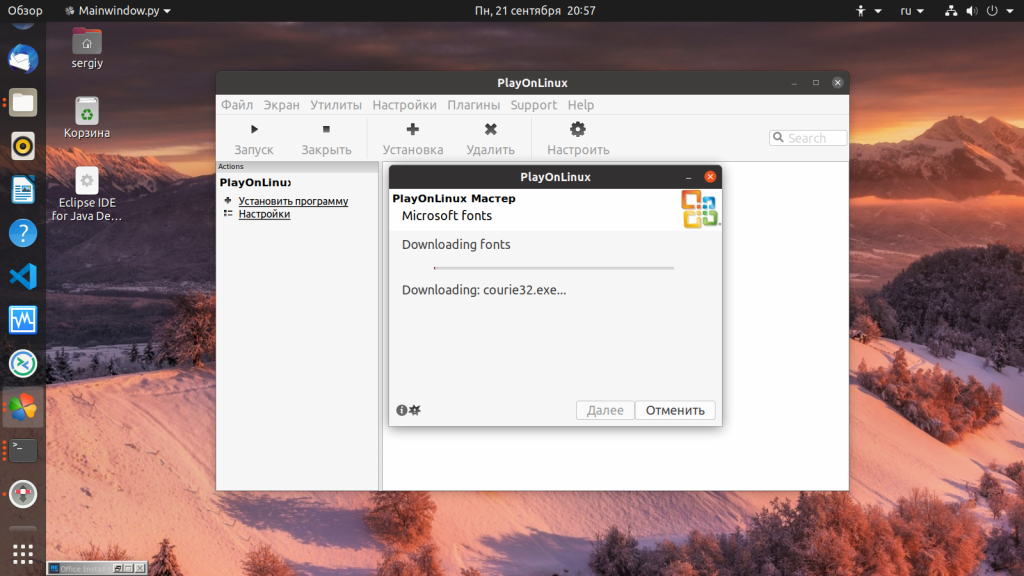
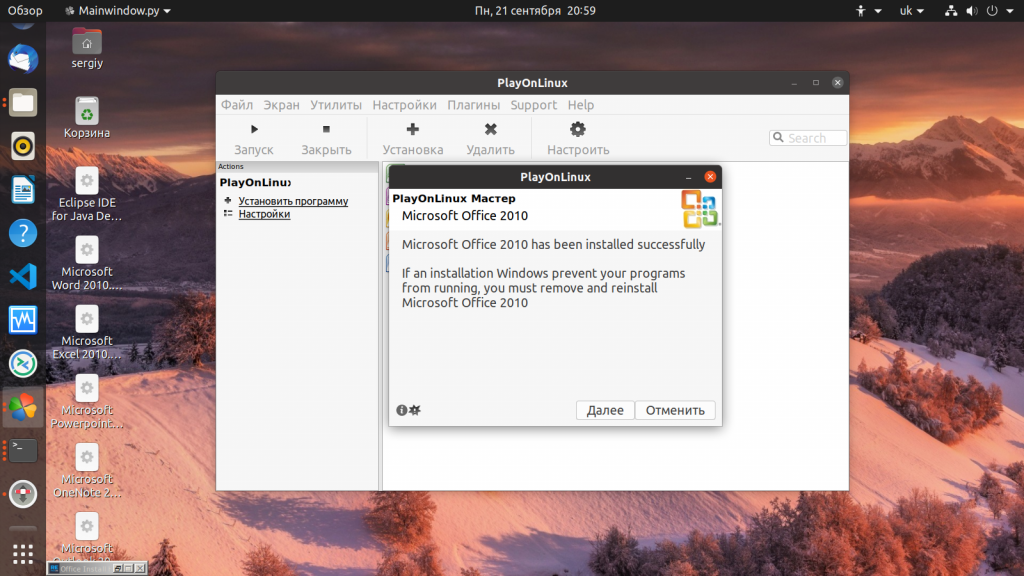
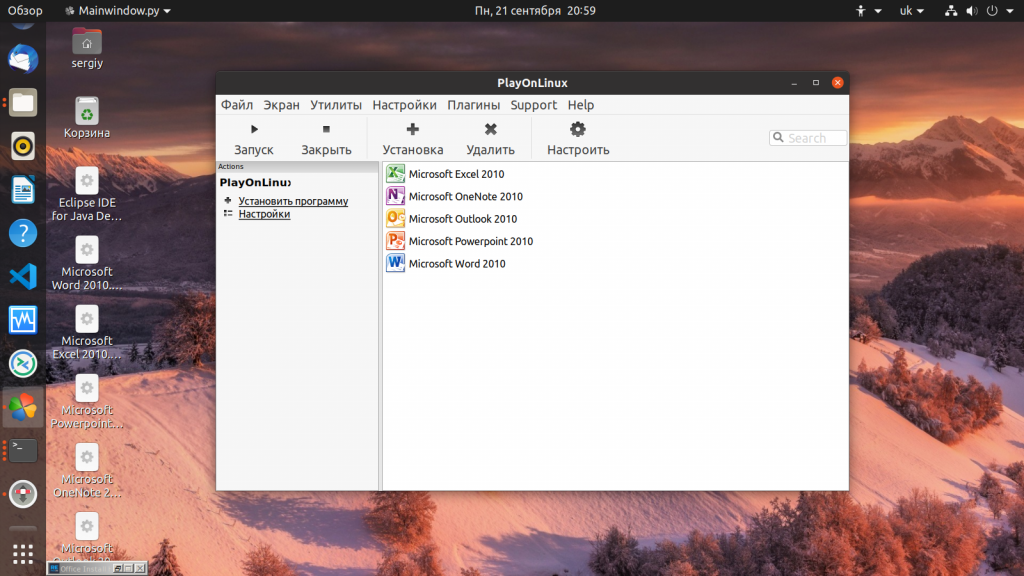
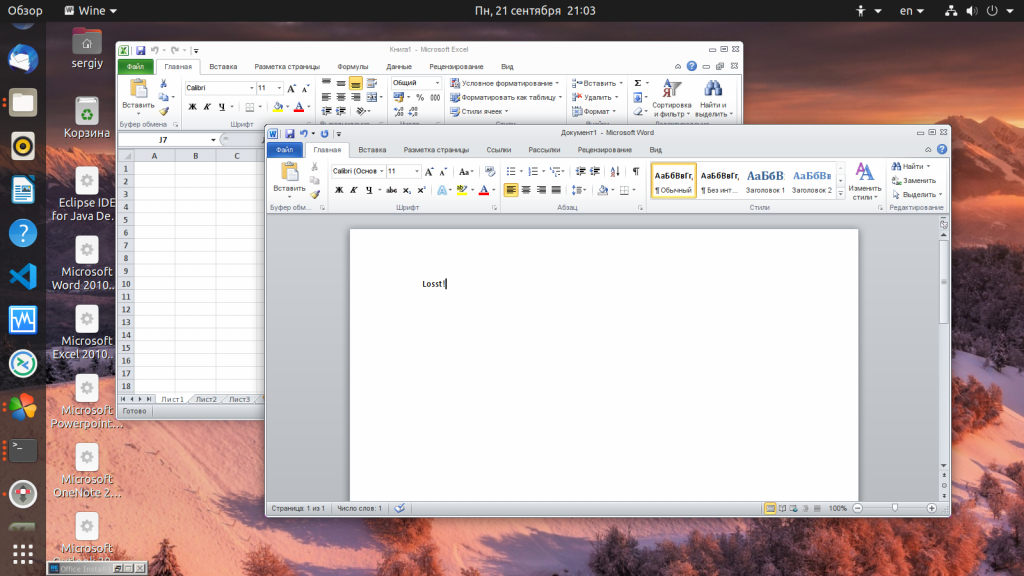
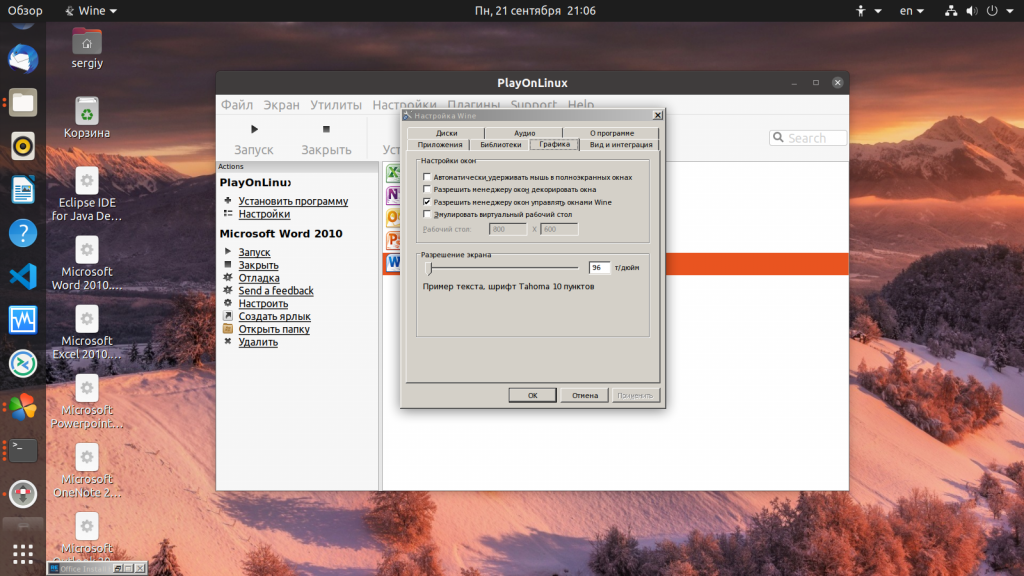
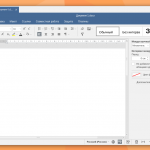

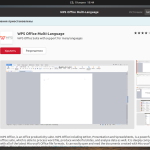
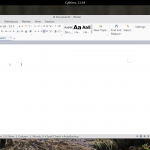

 (21 оценок, среднее: 4,38 из 5)
(21 оценок, среднее: 4,38 из 5)
Или же использовать Playonlinux и там развернуть бутылку. Быстро и эффективно.
Плюсую
вообще есть wps office и SoftMaker FreeOffice которые отлично работают с мелкософтовскими доками
а для организаций есть onlyoffice который ставится на локальный сервак и работает в web морде, с мелкософтовскими доками работает тоже хорошо, а вот odt почему-то не понимает
Ну я например часто открываю методички с обилием формул. А тот же WPS формулы отображает криво.
Для формул самый топ это latex
Окей. А какое отношение он имеет к открытию docx-файлов?
Что-то не понял.
"export WINEPREFIX=~/msoffice"
Может так:
"export WINEPREFIX=~/.msoffice" ?
Ребяты, нафига этот секс, если есть офис мелкомягких в облаке с веб-мордой?
Office 365 стоит дорого, а тот офис что бесплатный с очень ограниченным функционалом. Но лично меня вполне устраивают Google Docs.
Cоздать в существующем каталоге 32-битный префикс Wine в моей 64-битной Ubuntu 16.04 не получилось. Поэтому сделал так:
env WINEARCH="win32" WINEPREFIX="$HOME/.msoffice" winecfg
P.S. Нашел здесь: http://ubuntu-wine.ru/publ/oshibka_sozdanija_32_bit_prefiksa_wine/1-1-0-23
Кстати, если в ярлычке выдаёт ошибку "IOPL не включено", добавьте:
WINEPREFIX=~/.msoffice
можно вопрос. ЗАЧЕМ ЭТО если есть нормальный и адекватный LibreOffice
Не всегда документы отображаются одинаково в Word и LibreOffice
Access устанавливается?
Да.
А в wps нормально отображаются документы от word? А если нет, то где лучше всего?
Новые .docx нормально, остальные форматы можно в Only Office Desktop редактить...
Мелкософт это зло! Не буду сильно категоричен, если кто работает с формулами - да ради Бога, ставьте себе этот офис от мелкомягких! Я лично его больше ставить не буду, альтернативы есть.
К сведению про работу с формулами - формулы созданные в Либре 6 в офисе открываются как mathtype формулы (это негласный "must be!" в научной среде) и нормально редактируются, чего например не скажешь про те же формулы из 2010-2016 офисов - мало того что дико корявые, так более ранними версиями офиса распознаются только как картинка без возможности редактирования. И кстати №2 - формат .docx до сих пор игнорируется большинством изданий - только .doc и нии.. ниволнует в общем 🙂
wine: cannot find '/home/aidar/��������/Microsoft.Office/setup.exe'
вот такая ошибка wine ~/Загрузки/MicrosoftOffice/setup.exe
wine: cannot find '/home/aidar/��������/Microsoft.Office/setup.exe'
после
решил?
имхо здесь просто проблема с кодирокой и достаточно просто установщик перенести в папку без русских букв в названии и будет счастье. Ошибка же явно говорит, то тупо не находит файла по указанному пути
Нужно самому скачать Office для windows (тут не описано)
Может кто помочь. Нужно установить wine в ubuntu с deb пакета, но какой deb пакет? Толи i386 или amd? У меня Интел процессор.
это архитектура процессора. Если i386 - значит 32-х битный, если amd - 64-х битный.
Народ, а что делать, если при выполнении команды ./winetricks corefonts allfonts
Появляется ошибка:
Контрольная сумма sha256sum не совпадает! Переименуйте файл /home/omon/.cache/winetricks/ipamona/opfc-ModuleHP-1.1.1_withIPAMonaFonts-1.0.8.tar.gz и попробуйте еще раз.
Попробуйте обновить скрипт.
При установке из инсталлера (все пошло, установщик запустился, спс), появилась ошибка "Ошибка установки Microsoft Office 2010 плюс"
При установке появляется ошибка "Ошибка при установке Microsoft Office профессиональный плюс 2010 (это уже в установщике)
Установка Exel без проблем в программе Q4wine
у меня нубский вопрос: а можно без графической оболочки через Wine установить ms office и запускать его ? Почему так надо:
1. сервер развернут в minimal
2. требуется выполнять скрипт в веб-приложении, который конвертирует текст, на данный момент он запускает либре, хочу попробовать MS для этих задач
А можно ли как-то сделать запуск Word и Excel не из терминала, а по ярлыку?
Можно - https://losst.pro/dobavlenie-yarlyka-v-ubuntu
Office 64 bit будет работать под wine 32 ?
Нет, Качайте 32хбитный
Помогите пожалуйста решить проблему. "Контрольная сумма sha256sum не совпадает! Пожалуйста переименуйте файл /home/linuxlite/.cache/winetricks/eufonts/EUupdate.exe
Столкнулся с такой же проблемой, решил ее следующим образом. Забекапил скрипт winetricks
В скрипте winetricks заккометировал оригинальную строчку смотрящую на сайт майрософта, и поменял ее на предложенную самим же wine, а именно https://web.archive.org/web/20061219192404/http://download.microsoft.com/download/a/1/8/a180e21e-9c2b-4b54-9c32-bf7fd7429970/EUupdate.EXE
Все пакеты для winetricks установились.
Но при попытке установки офиса (пробывал 2 дистрибутива, один оригинальный MSOffice2010HBx86, и ломаный) возникают 2 ошибки:
В данном случае ставил визио 2010 из второго образа(офис про плюс)
0033:err:msi:execute_script Execution of script 0 halted; action L"[C:\\Program Files\\Common Files\\Microsoft Shared\\OfficeSoftwareProtectionPlatform\\OSPPOBJS.DLL|C:\\Program Files\\Common Files\\Microsoft Shared\\OfficeSoftwareProtectionPlatform\\osppobjs-spp-plugin-manifest-signed.xrm-msS-1-5-21-0-0-0-1000{90140000-0057-0000-0000-0000000FF1CE}"... returned 1603
0033:err:msi:ITERATE_Actions Execution halted, action L"InstallExecute" returned 1603
0033:err:msi:execute_script Execution of script 2 halted; action L"CA_ActionPaneACEs_Rollback_x86_enu.3643236F_FC70_11D3_A536_0090278A1BB8.923C1899_09AE_418B_B39D_A7A9EB6A7951" returned 1603
Кто-нибудь сталкивался с этим? как решить данный вопрос?
Я считаю, что хорошие шаблоны для текстового редактора намного важнее самого офиса ) Это шутка и правда. Сделал для себя отличные шаблоны для LibreOffice, хочу поделиться со всеми. Недавно Гугл выкатил огромную коллекцию качественных шрифтов, их я использовал в своей работе. В архиве помимо шаблонов для Writer инструкция по настройке - важно оптимально настроить горячие клавиши.
https://cloud.mail.ru/public/2WYi/2LTFG2t5Y
https://forum.ubuntu.ru/index.php?PHPSESSID=j2v2kuj1a9vdbulafqkhni9ka7&topic=185969.msg1385627#msg1385627
Ошибка в команде:
export WINEPREFIX=~/msoffice
Должно быть:
export WINEPREFIX=~/.msoffice
Толку от 10 офиса, мне повер квери нужен, а он только с 13
Power Query встречается в двух вариантах: как отдельная надстройка для Excel 2010-2013, которую можно скачать с официального сайта Microsoft и как часть Excel 2016. В первом случае после установки в Excel появляется отдельная вкладка.
Такой вопрос, может я не в тему конечно, все установилось, все отлично, а как его теперь активировать?! Если он ломанный =)
да никак ты его не активируешь, кроме как лицухой. Либо же вшито лекарство должно быть. По этой причине пользую ломанный именно MS Office 2007. Никакие KMS в wine не работают
Для особо одаренных - не нужно задавать вопрос (как установить ворд в линукс), а вообще то он и не нужен, вопрос должен звучать (как открыть и отредактировать и полноценно использовать файл с ворда винды и чем?). И не обязательно писать - зайдите на сайт шамана и научитесь пользоваться бубном! И ответ однозначен - многие бы слезли с Винды, как пишут и не пользовались бы пиратками, для этого несколько поводов (нет необходимости, что бы меня отслеживали, с самой 1 винды в нее всовывают столько гемороя, который ни кому не нужен, многим хочется уйти от рекламы, многим наплевать на трафик, вот когда дебилы твой комп на задницу садят, это перебор)...
Сделайте, пожалуйста, инструкцию по установке Microsoft Office 2016 в Linux. Спасибо!
А зачем всё так сложно?
Устанавливаем браузер Edge.
В ходе его установки либо синхронизируемся с уже имеющейся учётной записью Microsoft или создаем новую учётную запись.
Из браузера открываем Microsoft Office 365 под своей учётной записью Microsoft и наслаждаемся Office 365.
Имеет смысл дополнить статью:
1) установка "напрямую" без play-on-linux лучше, так как обычно play-on-linux использует древнюю версию wine 3.x.x. А если ставить wine из репозитория, то будет 6.x.x
2) обязательно ПЕРЕД СОЗДАНИЕМ КАТАЛОГА С ПРЕФИКСОМ нужно поставить пакеты:
wine
wine32
wine32-tools
wine64-tools
winbind
fonts-wine
wine-binfmt
dosbox
exe-thumbnailer
q4wine
wine32-preloader
В частности, winbind очень критичен
3) После того как все библиотеки добавлены, нужно ещё поставить wine-mono. см статью здесь https://wiki.winehq.org/Mono
В частности, там есть табличка версий wine и подходящие wine-mono.
4) Ещё после добавления всех библиотек нужно поставить wine-gecko см. здесь https://wiki.winehq.org/Gecko - там табличка с версиями в зависимости от версии wine
очень нужная вещь большое спасибо